Haluatko oppia käyttämään Zabbix SMS Notification Setupin määrittämista? Tässä opetusohjelmassa näytämme sinulle, miten Zabbix määritetään lähettämään tekstiviestejä, kun hälytyskäynnistin aktivoidaan USB GSM -modeemin avulla.
• Ubuntu versio: 18.04
• Zabbix version: 3.4.12
• USB GSM -modeemi: DWM-221
Tämä opetusohjelma toimii vain, jos käytät USB GSM -modeemia.
Ole varovainen, jotkut laitteet näyttävät USB-modeemiltä, mutta ovat USB-reitittimiä, kuten DWR-910.
Laitteistoluettelo:
Seuraavassa osassa on luettelo laitteista, joita käytetään tämän Zabbixin luomiseen.
Jokainen edellä mainittu laitteisto löytyy Amazonin verkkosivuilta.
Zabbixin soittolista:
Tällä sivulla tarjoamme nopean pääsyn luetteloon videoista, jotka liittyvät Zabbixiin.
Älä unohda tilata youtube-kanavaamme nimeltä FKIT.
Zabbix liittyvä opetusohjelma:
Tällä sivulla tarjoamme nopean pääsyn luetteloon opetusohjelmia, jotka liittyvät Zabbix asennus.
Opetusohjelma - Lähetä tekstiviestejä komentoriviltä
Ensinnäkin meidän on kytkettävä USB GSM -modeemi tietokoneeseen, jossa on Ubuntu Linux.
Kun olet liittänyt USB GSM -modeemin, sinun on tarkistettava, havaitsiko järjestelmä laitteen.
Seuraavan komennon avulla voit tarkistaa, havaitsiko järjestelmä USB GSM -modeemin.
# lsusb
Bussi 002 Laite 002: ID 8087:8001 Intel Corp.
Bussi 002 Laite 001: ID 1d6b:0002 Linux Foundation 2.0 juurikeskus
Bussi 003 Laite 005: ID 2001:a406 D-Link Corp. TÄSSÄ,***
Järjestelmä havaitsi, että tietokoneeseen oli liitetty Dlinkin USB-laite.
Nyt meidän on tarkistettava, minkä tyyppinen laite Linux-ydin on määritetty laitteelle.
Seuraavan komennon avulla voit tarkistaa järjestelmän määrittämän laitteen tyypin.
# dmesg
[ 615.241221] usb 3-1: USB-liitäntä, laitteen numero 4
[ 643.023683] usb 3-1: uusi nopea USB-laite numero 5 xhci_hcd
[ 643.173168] usb 3-1: Uusi USB-laite löytyi, idVendor=2001, idProduct=a406
[ 643.173169] usb 3-1: Uudet USB-laitteen merkkijonot: Mfr=1, Product=2, SerialNumber=3
[ 643.173170] usb 3-1: Tuote: Mobile Connect
[ 643.173171] usb 3-1: Valmistaja: Mobile Connect
[ 643.173172] usb 3-1: Sarjanumero: 0123456789ABCDEF
[ 643.173939] usb-tallennustila 3-1:1.0: USB-massamuistilaite havaittu
[ 643.174216] scsi host6: usb-säilytys 3-1:1.0
[ 644.188294] scsi 6:0:0:0: Suora pääsy SD Storage 0000 PQ: 0 ANSI: 2
[ 644.188982] scsi 6:0:0:1: CD-ROM Massamuisti 0000 PQ: 0 ANSI: 2
[ 644.189313] sd 6:0:0:0: Liitteenä scsi generic sg1 tyyppi 0
[ 644.190462] sd 6:0:0:0: [sdb] Yksikkö ei ole valmis
[ 644.190465] sd 6:0:0:0: [sdb] Sense Key : Illegal Request [ [current] 644.190467] sd 6:0:0:0: [sdb] Lisää. Sense: Virheellinen komentotoiminnon koodi
[ 644.190785] sr 6:0:0:1: [sr0] scsi-1 asema
[ 644.190915] sr 6:0:0:1: Liitteenä scsi CD-ROM sr0 ***
Järjestelmä havaitsi USB GSM -modeemin CDRom-yhtenäisyytenä nimeltä sr0.
Seuraavan komennon avulla voit poistaa CDRom unity sr0:n.
# eject sr0
Kun olet poistanut väärennetyn CDRom-aseman, odota 10 sekuntia ja käytä uudelleen dmesg-komentoa.
# dmesg
[ 1270.366092] usb 3-1: Uusi USB-laite löytyi, idVendor=2001, idProduct=7e19
[ 1270.366094] usb 3-1: Uudet USB-laitteen merkkijonot: Mfr=1, Product=2, SerialNumber=3
[ 1270.366096] usb 3-1: Tuote: Mobile Connect
[ 1270.366098] usb 3-1: Valmistaja: Mobile Connect
[ 1270.366099] usb 3-1: Sarjanumero: 0123456789ABCDEF
[ 1270.367882] vaihtoehto 3-1:1.0: GSM-modeemimuunnin (1-porttinen) havaittu
[ 1270.368033] usb 3-1: GSM modeemi (1-porttinen) muunnin on nyt kiinnitetty ttyUSB0 ***HERE***
[ 1270.368183] vaihtoehto 3-1:1.1: GSM-modeemimuunnin (1-porttinen) havaittu
[ 1270.368299] usb 3-1: GSM modeemi (1-porttinen) muunnin on nyt liitetty ttyUSB1 ***HERE***
[ 1270.368437] vaihtoehto 3-1:1.2: GSM-modeemimuunnin (1-porttinen) havaittu
[ 1270.368541] usb 3-1: GSM modeemi (1-porttinen) muunnin on nyt liitetty ttyUSB2 ***HERE***
[ 1270.368681] vaihtoehto 3-1:1.3: GSM-modeemimuunnin (1-porttinen) havaittu
[ 1270.368787] usb 3-1: GSM modeemi (1-porttinen) muunnin on nyt liitetty ttyUSB3 ***HERE***
Asenna tarvittava ohjelmisto seuraavien komentojen avulla.
# apt-get update
# apt install wvdial
Tunnista GSM-tietoliikenne wvdialconf-komennolla.
# wvdialconf
Etsitään sarjaportteja modeemin etsimiseksi.
ttyS0 < *1 > : ATQ0 V1 E1 -- epäonnistui 2400 baud, seuraava yritys: 9600 baud
ttyS0 < *1 > : ATQ0 V1 E1 -- epäonnistui 9600 baud, seuraava yritys: 115200 baud
ttyS0 < *1 > : ATQ0 V1 E1 -- ja epäonnistui myös 115200, luovuttaen.
Modeemin < porttiskannaus > *1 : S1 S2 S3 S4 S5 S6 S7 S8
Modeemin < porttiskannaus *1 > : S9 S10 S11 S12 S13 S14 S15 S16
Modeemin < porttiskannaus > *1 : S17 S18 S19 S20 S21 S22 S23 S24
Modeemin < porttiskannaus *1 > : S25 S26 S27 S28 S29 S30 S31
ttyUSB0 < *1 > : ATQ0 V1 E1 -- epäonnistui 2400 baud, seuraava yritys: 9600 baud
ttyUSB0 < *1 > : ATQ0 V1 E1 -- epäonnistui 9600 baud, seuraava yritys: 9600 baud
ttyUSB0 < *1 > : ATQ0 V1 E1 -- ja epäonnistui myös 115200: ssa, luovuttaen.
ttyUSB1 < *1 > : ATQ0 V1 E1 -- OK
ttyUSB1 < *1 > : ATQ0 V1 E1 Z -- OK
ttyUSB1 < *1 > : ATQ0 V1 E1 S0=0 -- OK
ttyUSB1 < *1 > : ATQ0 V1 E1 S0=0 &C1 -- OK
ttyUSB1 < *1 > : ATQ0 V1 E1 S0=0 &C1 &D2 -- OK
ttyUSB1 < *1 > : ATQ0 V1 E1 S0=0 &C1 &D2 +FCLASS=0 -- OK
ttyUSB1 < *1 > : Modeemin tunniste: ATI -- Valmistaja:
ttyUSB1 < *1 > : Nopeus 9600: AT -- OK
ttyUSB1 < *1 > : Suurin nopeus on 9600; sen pitäisi olla turvallista.
ttyUSB1 < *1 > : ATQ0 V1 E1 S0=0 &C1 &D2 +FCLASS=0 -- OK
ttyUSB2 < *1 > : ATQ0 V1 E1 -- OK
ttyUSB2 < *1 > : ATQ0 V1 E1 Z -- OK
ttyUSB2 < *1 > : ATQ0 V1 E1 S0=0 -- OK
ttyUSB2 < *1 > : ATQ0 V1 E1 S0=0 &C1 -- OK
ttyUSB2 < *1 > : ATQ0 V1 E1 S0=0 &C1 &D2 -- OK
ttyUSB2 < *1 > : ATQ0 V1 E1 S0=0 &C1 &D2 +FCLASS=0 -- OK
ttyUSB2 < *1 > : Modeemin tunniste: ATI -- Valmistaja:
ttyUSB2 < *1 > : Nopeus 9600: AT -- OK
ttyUSB2 < *1 > : Suurin nopeus on 9600; sen pitäisi olla turvallista.
ttyUSB2 < *1 > : ATQ0 V1 E1 S0=0 &C1 &D2 +FCLASS=0 -- OK
ttyUSB3 < *1 > : ATQ0 V1 E1 -- epäonnistui 2400 baud, seuraava yritys: 9600 baud
ttyUSB3 < *1 > : ATQ0 V1 E1 -- epäonnistui 9600 baud, seuraava yritys: 9600 baud
ttyUSB3 < *1 > : ATQ0 V1 E1 -- ja epäonnistui myös 115200: ssa, luovuttaen.
Löytyi modeemi /dev/ttyUSB1.sta.
Modeemin kokoonpano kirjoitettu /etc/wvdial.conf.
ttyUSB1: Nopeus 9600; init "ATQ0 V1 E1 S0=0 &C1 &D2 +FCLASS=0" ***HERE***
ttyUSB2: Nopeus 9600; init "ATQ0 V1 E1 S0=0 &C1 &D2 +FCLASS=0" ***HERE***
Tässä on lyhyt yhteenveto siitä, mitä wvdialconf-komento havaitsi:
• Portti ttyUSB1 käyttäen 9600-nopeutta ja AT-tietoliikenne on OK
• Portti ttyUSB2 käyttäen 9600-nopeutta ja AT-tietoliikenne on OK
Nyt tiedämme, että jokin seuraavista liittymistä voi toimia tekstiviestien lähettämistä:
• Portti ttyUSB1
• Portti ttyUSB2
Asenna Gammu-ohjelmisto seuraavalla komennolla.
# apt-get install gammu
Määritä tietoliikenne GSM-modeemin kanssa gammu-config-komennolla.
# gammu-config
Tässä on alkuperäinen Gammu-kokoonpano.

Tässä on uusi Gammu-kokoonpano.

Viimeistele määritys napsauttamalla tallennusvaihtoehtoa.
Esimerkissämme käytämme seuraavaa kokoonpanoa:
• Portti - /dev/ttyUSB2
• Liitäntä - at
• Synkronoi aika - Ei
Lähetä tekstiviesti seuraavalla komennolla:
# echo "Dragon Ball super is Awsome!" | gammu --sendsms TEXT 5521999998877
Jos haluat tauon, paina näppäinyhdistelmää Ctrl+C...
Lähetetään tekstiviestiä 1/1....odotetaan verkon vastausta... OK, sanomaviite=233
Jos testi onnistui, voit mennä.
Jos testi epäonnistui, sinun on käytettävä gammu-config-komentoa ja muutettava ttyUSB2 toiseksi ttyUSB-liittymäksi.
Pystyimme lähettämään tekstiviestin ROOT-käyttäjänä.
Nyt meidän on pystyttävä lähettämään tekstiviestejä Zabbix-käyttäjänä.
Seuraavan komennon avulla voit lisätä Zabbix-käyttäjän Dialout-ryhmään.
# usermod -a -G dialout zabbix
# groups zabbix
zabbix : zabbix dialout
Seuraavien komentojen avulla voit luoda komentosarjan tekstiviestien lähettämistä varten.
# mkdir /scripts
# touch /scripts/sms.sh
# vi /scripts/sms.sh
Tässä on sms.sh sisältö.
#!/bin/bash
MODEM=/dev/ttyUSB2
NUMBER=$1
shift 1
TEXT=$*
echo -e -n "AT+CMGF=1 ]
5" > $MODEM
echo -e -n "AT+CMGS=\"$NUMBER\" ]
5" > $MODEM
echo -e -n "$TEXT ]
5" | cut -c1-150 | tr -d '\n' > $MODEM
echo -e -n "2" > $MODEM
echo To: $NUMBER
echo Text: $TEXT
echo SMS sent.
Esimerkissämme määritämme USB-modeemin /dev/ttyUSB2:ksi.
Kirjaudu Sisään Zabbix-käyttäjänä ja yritä lähettää tekstiviesti seuraavilla komennoilla:
# chmod 777 /scripts/sms.sh
# chown zabbix.dialout /scripts/sms.sh
# su zabbix
$ ./scripts/sms.sh 552199999999 Shingeki no Kyojin is a great manga!!!
Jos pystyit lähettämään tekstiviestin Zabbix-käyttäjän avulla, voit mennä tämän opetusohjelman seuraavaan osaan.
Opetusohjelma - Zabbix SMS -ilmoituksen asetukset
Avaa selain ja kirjoita web-palvelimen IP-osoite plus /zabbix.
Esimerkissämme selaimeen syötettiin seuraava URL-osoite:
• http://35.162.85.57/zabbix
Käytä kirjautumisnäytössä oletuskäyttäjänimeä ja oletussalasanaa.
• Oletuskäyttäjänimi: Admin
• Oletussalasana: zabbix

Onnistuneen kirjautumisen jälkeen sinut lähetetään Zabbix-koontinäyttöön.

Avaa koontinäytön Hallinta-valikko ja valitse Mediatyypit-vaihtoehto.

Etsi ja napsauta vaihtoehtoa nimeltä SMS.

Tekstiviestiominaisuudet-näytössä sinun on annettava seuraava määritys.
• GSM Modeemi - Siirry USB GSM -modeemiliitäntään.
Tässä on alkuperäinen kuva, ennen kokoonpanoamme.
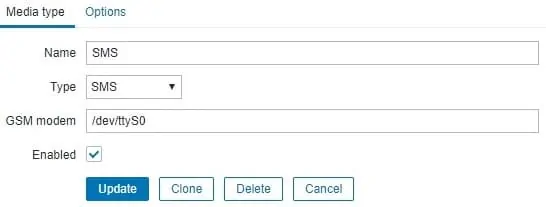
Tässä on uusi kuva kokoonpanostamme.
• GSM Modeemi - /dev/ttyUSB2
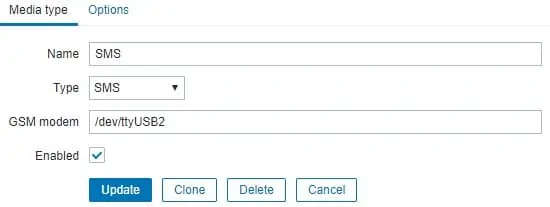
Napsauta Päivitä-painiketta.
Avaa koontinäyttönäytössä Määritys-valikko ja valitse Toiminto-vaihtoehto.

Etsi ja valitse nimetty vaihtoehto: Ilmoita ongelmista Zabbix-järjestelmänvalvojille
Jotta tämä toiminto voidaan ottaa käyttöön, sinun on napsautettava sanaa Poistettu käytöstä punaisella.

Se ottaa käyttöön vihreänä käytössä-sanan.

Tämä määrittää Zabbixin lähettämään tekstiviestejä Zabbix Administrator -ryhmään kuuluuneille käyttäjille.
Oletusarvon mukaan vain järjestelmänvalvoja on Zabbix-järjestelmänvalvojien ryhmän jäsen.
Oletusarvon mukaan järjestelmänvalvojan käyttäjällä ei ole tiliin liitettyä puhelinnumeroa.
Nyt meidän on liitettävä puhelinnumero järjestelmänvalvojan tiliin.
Kirjaudu Zabbix-verkkorajapintaan järjestelmänvalvojana.
Käytä näytön oikeassa yläkulmassa käyttäjäprofiilin asetuksia.
Siirry käyttäjäprofiilinäytössä Media-välilehteen ja lisää uusi tekstiviestimääritys.
Tässä on kuva kokoonpanostamme.
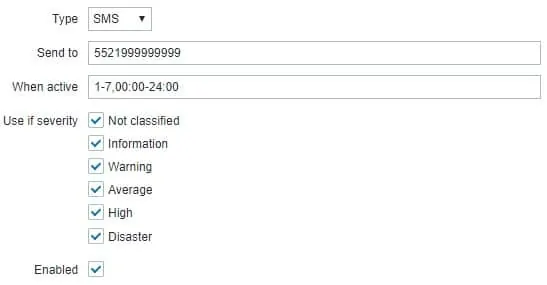
Tässä on yhteenveto admin-käyttäjän tekstiviestimäärityksestä.
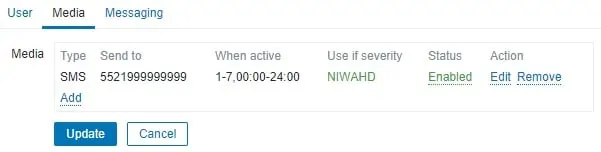
Onnittelen! Olet määrittänyt Zabbix-palvelimen tekstiviesti-ilmoituksen
Opetusohjelma - Zabbix-ilmoituksen testaaminen
Näytämme sinulle, miten liipaisinilmoituskokoonpanosi testataan.
Esimerkissämme aiomme luoda väärennetyn ICMP-ongelman.
Avaa koontinäyttönäytössä Määritys-valikko ja valitse Isäntä-vaihtoehto.

Napsauta näytön oikeassa yläkulmassa Luo isäntä -painiketta.
Host-kokoonpanonäytössä sinun on annettava seuraavat tiedot:
• Isännän nimi - TEST
• Näkyvä isäntänimi - TESTI
• Uusi ryhmä - TEST
• Agent-liitäntä - 5.5.5.5

Siirry Mallit-välilehteen ja lisää seuraava malli.
• Mallimoduuli ICMP Ping

Kun isäntäkokoonpano on valmis, palaa Zabbix-koontinäytön aloitusnäyttöön ja odota 5 minuuttia.
Odota, että ICMP-ongelman käynnistin aktivoituu.

Katso puhelinviestejäsi.
Tarkista, lähettikö Zabbix-palvelin tekstiviesti-ilmoituksen tästä ongelmasta.

Onnittelen! Olet testannut Zabbix SMS -ilmoituksesi onnistuneesti.
